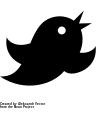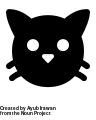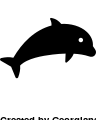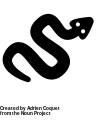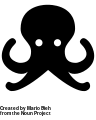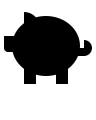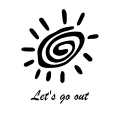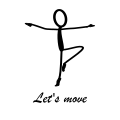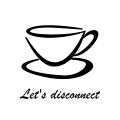STIC:STIC IV (2019)/Jetons laser

Introduction
Cette page fait partie du module I du cours STIC:STIC IV (2019). L'objectif de ce premier module est de découvrir les technologies "making" utilisées dans l'éducation. Cette page est consacrée à la Découpe et gravure laser.
Vous y trouverez :
- les consignes pour réaliser l'activité
- les activités en salle de classe
- un espace pour y déposer vos productions
- une série de liens destinés à vous aider dans votre apprentissage.
Consignes
Sur la base de la thématique Adressez un message à l'enseignant, vous réaliserez 3 jetons en bois ayant les contraintes suivantes :
- diamètre de 8 cm
- comportant un dessin vectoriel
- et/ou comportant une inscription
Pour concevoir votre objet, merci de prendre RDV dans Calendrier de RDV STIC IV
Activité en salle de classe: gravure - Découpe laser avec Inkscape (1h30)
- Présentation (par DKS)
La page Découpe et gravure laser présente les grands principes de cette technologie. Pour ce cours, nous conseillons l'utilisation du logiciel de dessin vectoriel Inkscape (vous pouvez utiliser un autre logiciel que vous maîtrisez mais nous aurons besoin de Inkscape pour la broderie machine).
Activité conception Hands-on
(par Lydie)
- Installer Inkscape en cliquant Inskcape download et choisissez la version correspondant à votre machine.
- Choisissez une image ci-dessous (attention, téléchargez les *.svg et non les *.png).
- Tâche : modéliser l'image pour avoir un animal découpé avec votre prénom ou initiales inscrit dessus (taille max. 8 cm).
Voici une marche à suivre :
| Image | Prénom ou initiales | |
|
1. Ouvrir Inkscape, 2. Importer votre image ("fichier" >"importer"), la nettoyer (retirer les inscriptions du propriétaire en dégroupant si besoin) et enregistrer votre dessin. 3. Cliquer ensuite dans la barre d'outils de gauche sur le sélecteur d'objet pour sélectionner l'image, 4. Modifier la taille de votre image. Pour cela, déplacer une poignée tout en appuyant sur CTRL pour maintenir ses proportions jusqu'à ce que votre objet ait une taille allant de 6 à 8 cm. 5. Dans "fill & strokes" (fond et contour), retirez le remplissage et mettez un contour rouge: rgb(255,0,0) avec une taille de 0,01 mm dans "style de contour" (contrainte de la découpe laser). Pour pouvoir visualiser l'objet, il est possible de laisser l'épaisseur un peu grande (ex: 0,2 mm) pour le moment, |
1. A gauche, dans la barre d'outils à gauche, cliquer sur le lettrage, 2. Se positionner dans la zone de travail et écrivez votre prénom (ou initiales selon la taille de l'objet car l'objectif est de graver les lettres du prénom dans la forme), 3. Cliquer ensuite, dans la barre d'outils de gauche sur le sélecteur d'objet puis sélectionner le texte de votre prénom, 4. Cliquer sur l'onglet "path" puis sélectionner "object to path". Ceci transforme les lettres en images vectorielles, 5. Modifier la taille de votre objet. Pour cela, déplacer une poignée tout en appuyant sur CTRL pour maintenir ses proportions jusqu'à ce que le texte ait une taille 3 cm de hauteur (environ). 6. Dans "remplissage et contour", vérifiez qu'il n'y a pas de contour (en théorie ça ne devrait pas être le cas) puis que le remplissage est noir pur soit rgb(0,0,0) (contrainte de la gravure laser). 7. Positionner le prénom (ou initiales) réalisé sur votre forme, ajustez la taille si besoin. | |
|
Finalisation:
| ||
Activité découpe hands-on
(par Lydie)
- Gravure-découpe laser de quelques objets avec la Trotec Speedy 100R.
Productions
Déposez vos travaux dans cette partie en créant un sous-paragraphe comme suit :
Production de NOM
Dans votre paragraphe,
- insérer votre dessin vectoriel et une photo de votre objet gravé-découpé,
- expliquer l'intention de votre message, les étapes de conceptions et vos difficultés
Production de Rachel
Concept
Pour poser trois questions à l’enseignant, j’ai choisi de créer 3 jetons dont l’image évoque l’action désirée. De plus, la police « Handwriting » évoque une écriture manuscrite.
Création des fichiers
J’ai tout d’abord téléchargé les images en SVG (libres de droit) sur nounproject.com. J’ai fait attention à prendre des images avec une forme unique. Pour le personnage par exemple, j’ai choisis une image avec la tête incluse dans la même image (et non à part comme dans beaucoup d’icône). Dans Inkscape, j’ai ensuite :
- Redimensionné les images selon les exigences de l’exercice.
- Enlevé le fond & conservé le contour
- Modifié les contours en éditant les nœuds
- Ajouté & placé le texte
- Crée un rond avec un contour rouge de 0,01mm d’épaisseur
- Aligné les éléments
Production
En cours de production
Difficultés
Je n’ai pas été confrontée à des difficultés particulières lors de la création des fichiers.
Fichiers
Sources
Toutes les images ont été récupérées sur thenounproject.com. Elles sont libres de droit.
Liens
- Guide découpe et gravure laser
- Wikibook à télécharger EduTech Wiki:Livres/Découpe laser (reprend une partie du guide)